Assalamualaikum.
How are you doing guyz.
Okay. Tuan-tuan dan puan-puan.
Hari ni aku nak buat tuto yang simple on how to transparentkan header anda.
*bajet ada orang nak ikot*
But the most important thing, you must have photoshop.
Tak kisah la cs3/4/5.
Tak ada. Sila download kat SINI !
First step:
Bukak Photoshop anda.
then klik FILE --> NEW
Ubah size yang anda nak dan pilih TRANSPARENT di kotak yang paling bawah.
Keluar lah macam ni. Kalau tak keluar hempas komputer korang. Haha !
Pilih TEXT *tengok arrow tu*
Type lar apa korang nak
Second step :
klik FILE --> OPEN
Pilih gambar yang korang nak taruh kat header *ni untuk yang background putih saja*
Bila dah keluar gambar tu, pergi kat layer. Akan keluar la kotak seperti yang korang nampak ni.
Double klik kat tulisan 'background' tu. Then klik je ok.
After that pergi dekat magic wand tool.*yang aku bulatkan tu*
Klik kat background dia and klik "delete" pada keyboard korang !
So, background dia akan jadi transparent macam kat bawah ni.
Lepas tu, klik restore down *yang aku bulatkan dalam picture dibawah*
Korang akan jumpa balik 2 kotak macam ni.
Klik move tool *yang dibulatkan tu* dan drag hello kitty pergi kat kotak TEXT.
Tadaaa ! Jadi lar macam ni. Okay tak?
Lastly, klik FILE --> SAVE AS header korang. pilih format .png
DONE ! Simple kan. Cer try cer try..
And kalau jadi inform aku okay.
Baru lar rasa dihargai. Haha !
Selamat mencuba.
Sebelum terlupa, aku ada join contest kat FB.
And closing date dia 1 MAC 2011.
So, for the last time aku nak seru korang vote aku.
Pada sesapa yang belum vote,moh ler. Senang je.
First - LIKE THIS PAGE
Second - LIKE THIS PIC
That's all from me. Thanx yaww. Bye ~

































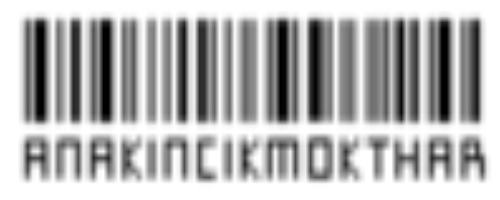
Post a Comment